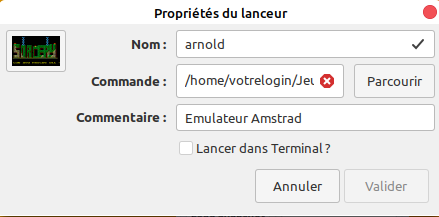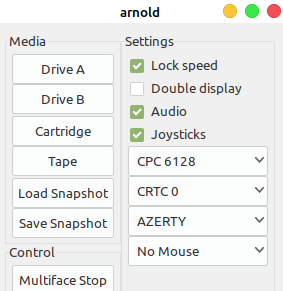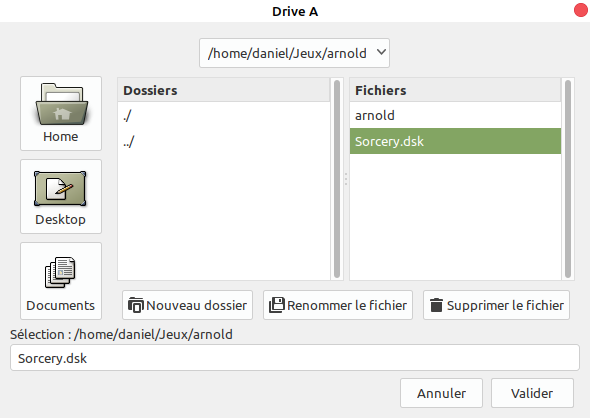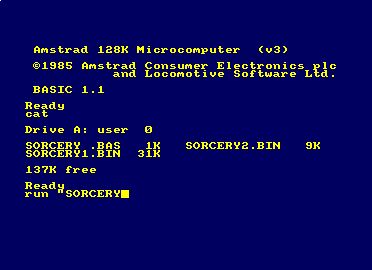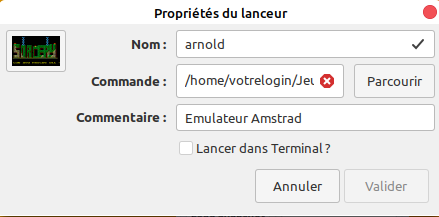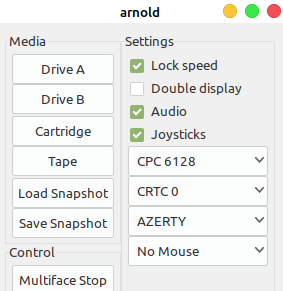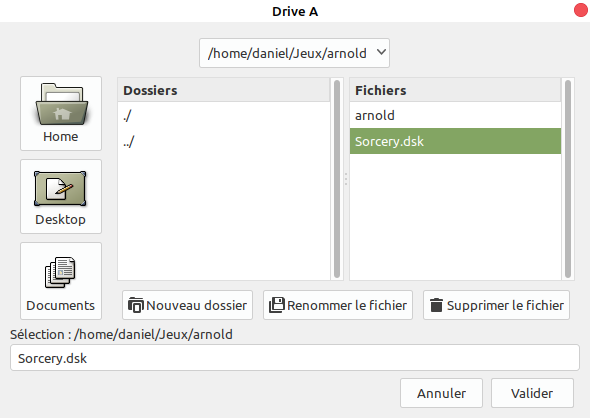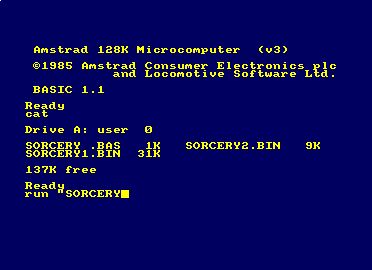2 Lancement d'un jeu (exemple : Sorcery)
- Lancez Arnold, puis cliquez sur Drive_A
- Sélectionnez le fichier Sorcery.dsk
- Sélectionnez le clavier AZERTY
Laissez sur "No Mouse" pour le moment.
- Sur l'Amstrad, tapez cat pour vérifier si SORCERY.BAS est présent,
et tapez run "SORCERY et validez.
- Repassez sur la fenêtre arnold
et activez Joymouse au lieu de No Mouse
Le " s'obtient en appuyant sur Shift et la touche 2 du clavier alphabétique
Pour passer en plein écran appuyez sur F2
Pour faciliter le jeu, répondez O à toutes les questions.
| Musique de Paul Dukas : L'apprenti sorcier
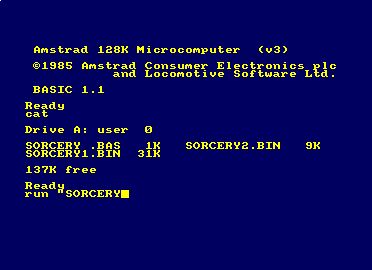 |